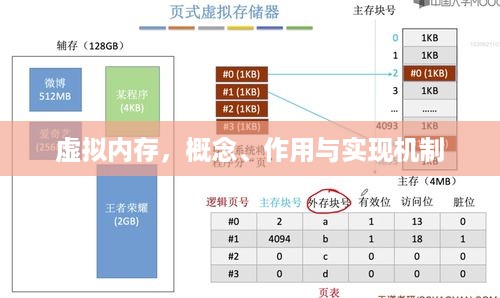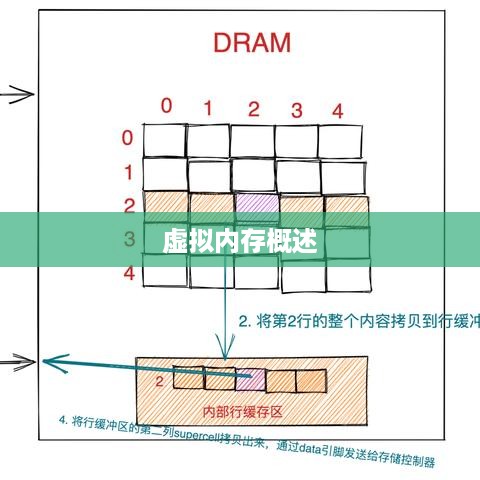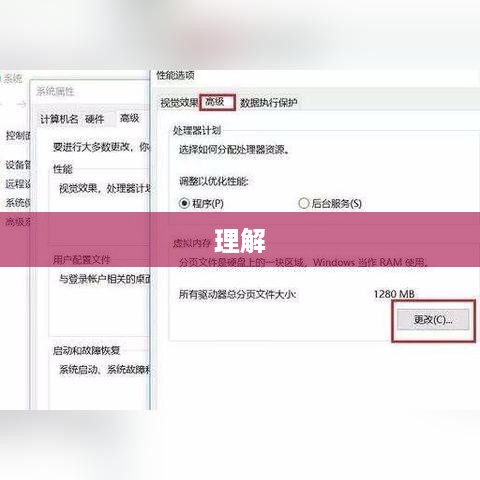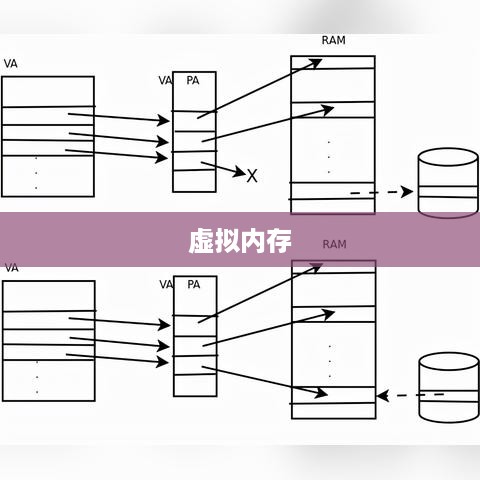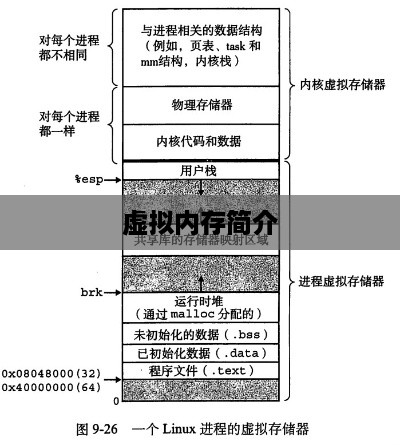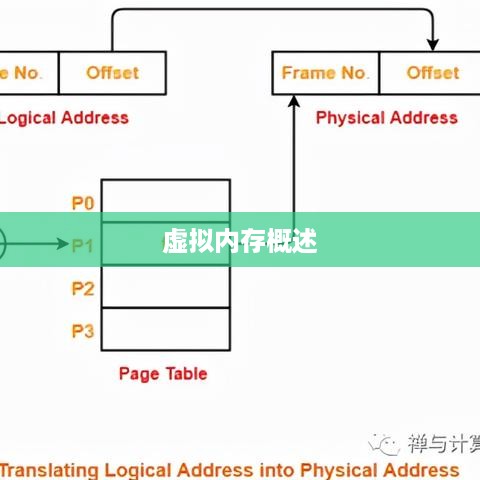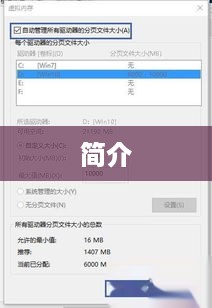虚拟内存是一种计算机内存管理技术,它通过把硬盘空间模拟成内存,提高程序的运行效率,虚拟内存将数据和程序分割成小块,存储在物理内存中,当内存不足时,会将部分数据转移到硬盘上,该技术能够优化内存使用,提高系统性能,并允许用户运行超出物理内存容量限制的程序,虚拟内存是现代操作系统中不可或缺的一部分。
在Windows 11系统中设置虚拟内存:优化系统性能,提升计算机运行速度的全面指南
本文旨在详细介绍如何在Windows 11操作系统中设置虚拟内存,帮助用户优化系统性能,提高计算机的运行速度,随着计算机技术的飞速发展,人们对计算机性能的要求也日益提高,虚拟内存作为一种扩展物理内存的技术,能够有效提高计算机的运行速度,解决因物理内存不足导致的问题。
虚拟内存的基本概念
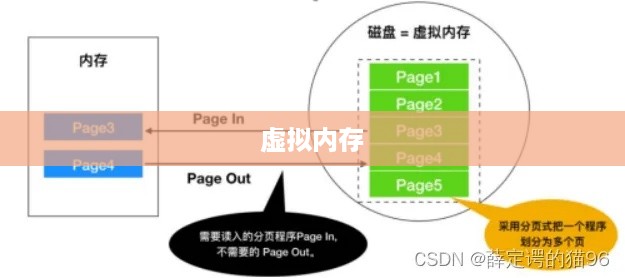
虚拟内存是一种计算机内存管理技术,它将物理内存与硬盘空间相结合,使得计算机可以运行更多的程序和数据,当物理内存不足时,虚拟内存会将部分数据转移到硬盘上,从而释放物理内存供其他程序使用,通过设置虚拟内存,可以有效提高计算机的运行速度和性能。
Win11设置虚拟内存的步骤
- 找到“此电脑”图标,右击选择“属性”。
- 在左侧菜单栏中选择“高级系统设置”。
- 在系统属性窗口中,选择“高级”选项卡,点击“性能”选项下的“设置”按钮。
- 进入性能选项设置后,再次选择“高级”选项卡。
- 在虚拟内存区域,点击“更改”按钮。
- 取消勾选“自动管理所有驱动器的分页文件大小”。
- 选择要设置虚拟内存的磁盘(如C盘),并选择“自定义大小”。
- 根据需求输入初始大小和最大值,一般建议将初始大小设置为物理内存的1.5倍左右,最大值则根据硬盘空间和个人需求进行设置。
- 点击“设置”按钮后,点击确定保存设置。
虚拟内存设置注意事项
- 虚拟内存设置不宜过大,以免影响硬盘的读写速度。
- 虚拟内存设置后,需重启电脑才能生效。
- 调整虚拟内存时,请确保有足够的硬盘空间。
- 如不确定如何设置虚拟内存,建议咨询专业人士或参考相关教程。
优化虚拟内存性能的措施
除了正确设置虚拟内存外,还可以采取以下措施优化虚拟内存性能:
- 定期清理无用文件,释放硬盘空间。
- 定期优化和整理磁盘碎片,提高硬盘读写速度。
- 关闭不必要的启动项和服务,减少物理内存的占用。
- 使用系统自带的性能监控工具,监控虚拟内存的使用情况,并根据实际情况进行调整。
扩展阅读
- 虚拟内存与物理内存的关系:详细介绍虚拟内存和物理内存的关联和区别,帮助读者更好地理解虚拟内存的作用。
- Windows系统性能优化技巧:除了设置虚拟内存外,还提供其他Windows系统性能优化技巧,如清理无用文件、优化磁盘碎片等。
- 计算机硬件升级对性能的影响:探讨计算机硬件升级如何影响系统性能,以及哪些硬件升级对提高性能最为显著。
- 虚拟内存设置不当的后果:介绍虚拟内存设置不当可能导致的后果,帮助读者避免在设置虚拟内存时出现问题。
希望通过本文,读者能够全面了解虚拟内存和Windows系统性能优化相关知识,更好地提高计算机的使用体验。